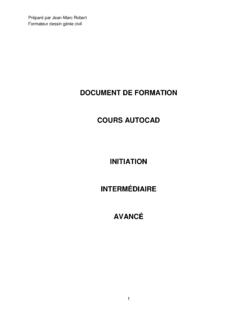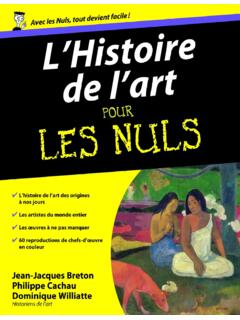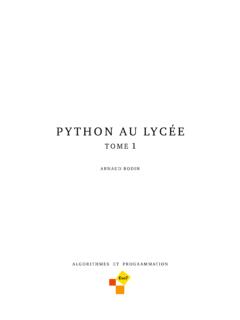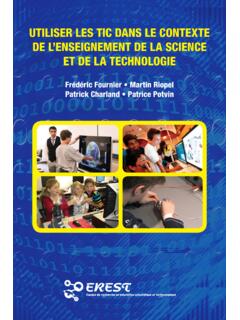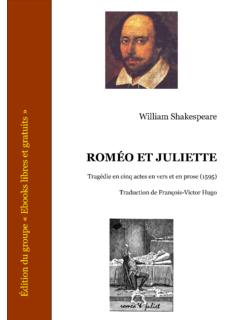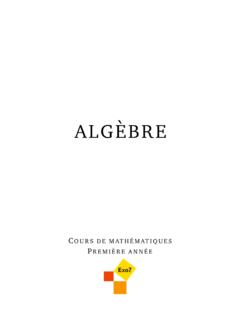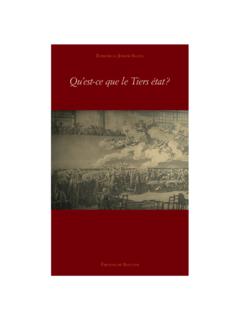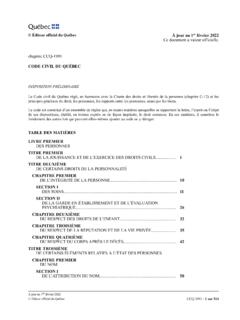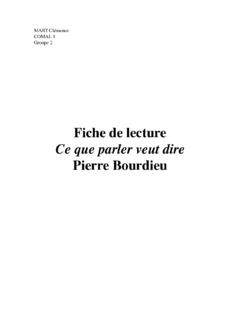Transcription of DOCUMENT DE FORMATION COURS AUTOCAD INITIATION ...
1 Pr par par Jean-Marc Robert Formateur dessin g nie civil 1 DOCUMENT DE FORMATION COURS AUTOCAD INITIATION INTERM DIAIRE AVANC Pr par par Jean-Marc Robert Formateur dessin g nie civil 2 PLAN DE COURS INITIATION AUTOCAD Contents PLAN DE COURS INITIATION AUTOCAD .. 2 INTRODUCTION .. 8 1. PR SENTATION DE L ENVIRONNEMENT DE DESSIN 8 Barre de commande .. 8 Le ruban .. 9 Menu de l application .. 10 La souris .. 10 Touches Fonctions F1 F12 .. 11 Proc dures de commandes .. 11 Mode de s lection .. 11 2. NOUVEAU FICHIER : TEMPLATE VS FICHIER VIDE .. 12 3. ESPACE OBJET ET PAPIER .. 13 Espace objet .. 13 Espace papier .. 13 4. FONCTIONS SIMPLES DE DESSIN G N RALIT S .. 13 Entr e des coordonn es .. 14 Derni res coordonn es.
2 14 Mode d accrochage .. 15 5. OUTILS DE DESSIN .. 16 6. OUTILS D 17 7. CALQUES .. 18 Pr par par Jean-Marc Robert Formateur dessin g nie civil 3 8. MISE EN PAGE ET IMPRESSION .. 19 Mise en page .. 19 Impression .. 20 9. TEXTES, ANNOTATIONS .. 21 Texte .. 21 Annotations .. 21 Cotes ou dimensions .. 21 10. BLOC ET ATTRIBUTS .. 21 CR ATION D UN BLOC .. 22 LES ATTRIBUTS .. 22 11. FICHIER GABARIT (TEMPLATE) .. 24 12. FICHIERS R F RENCES .. 25 Gestionnaire des r f rences .. 25 PARTIE II COURS AUTOCAD INTERM DIAIRE ET G NIE CIVIL .. 27 1. UNIT S DU DESSIN .. 27 2. IMPRESSION NOTIONS AVANC ES .. 29 Fichier ctb .. 29 Autres param tres d impression .. 32 3. COMMANDE OPTIONS AVANC E .. 34 Onglet Files (Fichier) .. 35 Onglet Affichage (Display) .. 36 Ouvrir et Enregistrer .. 38 4. NOTIONS SUPPL MENTAIRES ENVIRONNEMENT AUTOCAD .
3 39 Barre outils d acc s rapide (Quick Access Toolbar) .. 39 Ouvrir .. 40 Barre de Navigation .. 41 View Cube .. 41 Pr par par Jean-Marc Robert Formateur dessin g nie civil 4 Navigation Bar .. 41 Commande ZOOM .. 43 5. CALQUES NOTIONS AVANC ES .. 43 6. CHELLES ANNOTATIVES .. 50 G n ralit s .. 50 D finition des chelles annotatives .. 51 Cr ation, ajout .. 54 Modifications d objets non annotatifs .. 56 Visibilit des objets dans l espace pr sentation .. 57 7. TEXTE STYLISATION .. 58 G n ralit s .. 58 STYLE .. 60 FORMATAGE ET 61 REMARQUES .. 66 8. TABLEAU .. 67 G n ralit s .. 67 Style .. 68 dition du tableau .. 69 Modifications du format des colonnes, rang es et cellules .. 70 Option auto-remplissage .. 71 Justification et style de texte des cellules .. 72 dition du tableau globale.
4 74 9. DIMENSIONS ET ANNOTATIONS .. 75 G n ralit s .. 75 Styles .. 76 Cotes (Dimensions) .. 78 Annotations (Leaders) .. 81 Pr par par Jean-Marc Robert Formateur dessin g nie civil 5 D finitions de styles notions suppl mentaires .. 83 Dimension bo te de dialogue de cr ation de style .. 84 Onglet Lines (lignes) .. 85 Onglet des symboles et fl ches (Symbols and Arrows) .. 85 Onglet format texte (Text).. 86 Onglet Ajuster (Fit) .. 87 Onglet unit s principales (Primary Units) .. 88 Onglet unit s alternatives (Alternative Units) .. 88 Lignes de renvoi (Leader) bo te de dialogue de cr ation de style .. 89 Symboles coupes et d tails .. 92 10. HACHURE (HATCH) .. 95 G n ralit s .. 95 Cr ation et dition .. 97 PARTIE III NOTIONS AVANC ES .. 103 1. TYPES DE DESSIN G NIE CIVIL MUNICIPAL, ENVIRONNEMENT ET ROUTIER 103 G N RALIT S.
5 103 Particularit s .. 103 Syst me de coordonn es .. 105 Logiciel SYREQ .. 106 MUNICIPAL .. 108 ENVIRONNEMENTAL .. 108 ROUTIER .. 109 2. CIVIL 3D .. 109 3. AUTOCAD MAP .. 110 4. PLEXEARTH .. 112 PARTIE IV AUTOCAD NOTIONS AVANC ES .. 115 1. BLOCS ET ATTRIBUTS NOTIONS AVANC ES .. 115 Pr par par Jean-Marc Robert Formateur dessin g nie civil 6 Commandes MEASURE et DIVIDE .. 115 BLOCS EXTRACTION DE DONN ES D ATTRIBUTS .. 118 BLOCS DYNAMIQUES .. 125 2. EXPRESS TOOLS .. 128 3. AUTOCAD DESIGN CENTER .. 128 4. OUTILS PALETTES .. 128 5. 128 6. FICHIERS R F RENCES NOTIONS AVANC ES .. 128 7. JEU DE FEUILLES .. 129 8. 129 9. AUTOCAD DESIGN CENTER .. 129 10. CUI CUSTOM USER INTERFACE .. 129 11. 129 12. APER U DES FONCTIONS ET APPLICATIONS AVANC ES .. 129 13. AUTOCAD 360 .. 129 14. OBJET OLE (OBJECT LINKING AND EMBEDDING).
6 129 15. 129 16. AUTRES APPLICATIONS .. 129 17. APPLICATIONS EXTERNES .. 129 PARTIE V PROJET TYPE DE G NIE MUNICIPAL .. 130 LES ANNEXES .. 131 ANNEXE A - TOUCHES F .. 131 ANNEXE B COMMANDES (MODE D OP RATION) .. 132 ANNEXE C .. 133 ANNEXE D FONCTIONS PRINCIPALES CRAN TYPE .. 134 ANNEXE E .. 135 ANNEXE F .. 135 Pr par par Jean-Marc Robert Formateur dessin g nie civil 7 ANNEXE G .. 135 ANNEXE H HELP / AIDE .. 136 Pr par par Jean-Marc Robert Formateur dessin g nie civil 8 INTRODUCTION Ce DOCUMENT constitue un ajout au livre de FORMATION , il pr sentera des ajouts au livre en soulignant les commandes, touches et autres informations qui selon l avis du formateur aident le dessinateur d butant am liorer sa performance avec le logiciel AUTOCAD .
7 Les op rations standards et la pr sentation du logiciel AUTOCAD ne sera pas r p t ici, l tudiant devra plut t prendre connaissance du livre de FORMATION remis lors du d but du COURS . Dans ce DOCUMENT les commandes ou variables en anglais seront identifi es comme suit : (mots anglais), consulter la table de correspondance du manuel de r f rences pour l ensemble des traductions des commandes Fran ais - Anglais ; les commandes seront identifi es par l utilisation de la forme suivante : COMMANDE . Les touches affichant ou contr lant le comportement du logiciel ont la forme suivante {combinaison de caract res}, l utilisation du + signifie que l on clique sur les deux ou trois touches simultan ment. La commande OPTIONS permet la personnalisation du comportement d AUTOCAD , ceci sera vu de mani re plus approfondie plus tard dans le COURS . Les tableaux r capitulatifs seront regroup s la fin du DOCUMENT afin d en faciliter la consultation rapide.
8 Ceux-ci sont Touches rapides F Raccourcis anglais et fran ais Proc dures par commande (group s par mode d op ration) (autres d finir selon les besoins) 1. PR SENTATION DE L ENVIRONNEMENT DE DESSIN STANDARD Barre de commande La Barre de commande, touche {Ctrl+9} si par inadvertance elle dispara t, est au bas de l cran et affiche les commandes les plus r centes, elle peut tre agrandie en faisant glisser la limite sup rieure vers le haut, personnellement j aime bien afficher au moins 3 lignes, certaines commandes vont utiliser deux lignes pour une seule entr e, donc en la laissant 3 lignes, on s assure de voir la commande au complet ainsi que la commande pr c dente, utile afin de retracer ce que l on a fait. Pr par par Jean-Marc Robert Formateur dessin g nie civil 9 La touche {F2} affichera une version agrandie de la barre de commande, affichant plus de lignes, on peut la maximiser ce qui facilite la relecture des commandes pr c dentes, encore ceci est utile lorsqu on doit remonter le flux des commandes.
9 La ligne de commande peut aussi tre flottante, en utilisant la touche {F12}, c est le mode de saisie dynamique, la barre flottant suit le curseur et l entr e de donn es peut se faire en entrant les valeurs dans le champ illumin , les autres champs sont accessibles en utilisant la touche {TAB}. Avec la touche {F12}, en affichage dynamique Ci-dessous en affichage classique, la barre de commande verrouill e au bas de l cran, activ e avec les touches {Ctrl+9}. Le ruban Depuis la version 2009, le ruban a t implant dans AUTOCAD , les commandes sont regroup es maintenant dans chacune des onglets du ruban qui se retrouve en position par d faut au haut de l cran. Chacune des commandes est donc disponible de plusieurs mani res, soit en cliquant sur l ic ne appropri dans le ruban, en entrant la commande au clavier, ou encore en utilisant les raccourcis associ s aux commandes.
10 Pr par par Jean-Marc Robert Formateur dessin g nie civil 10 On notera sous chaque rubrique (par exemple DRAW, MODIFY), une fl che qui permet d acc der des commandes suppl mentaires (1.), en y acc dant on verra aussi l occasion une autre petite fl che en diagonale (2.) qui ouvrira une autre bo te de dialogue ou la bo te OPTIONS 1. 2. Personnellement, j encourage l tudiant m moriser les raccourcis, et ce dans les deux langues, car selon l entreprise o vous vous retrouverez, les versions anglaises ou fran aises (obligatoires selon la loi sur la langue fran aise au Qu bec pour les entreprises ayant un nombre suffisant de stations) seront utilis es, et les commandes et raccourcis varient selon la langue. Toutefois l utilisation de la touche { _ } devant la commande en anglais, permettra l utilisation de la commande en fran ais.